Jellyfin是一款开源多媒体播放器,支持多平台,但目前还没有直接支持威联通(QNAP),上一篇文章已经分享过《威联通(QNAP)安装Jellyfin 10.5.5多媒体影音,支持显卡硬件加速》,这个是网友自制的.qpkg安装程序,这次再分享下使用Docker安装Jellyfin多媒体播放器。
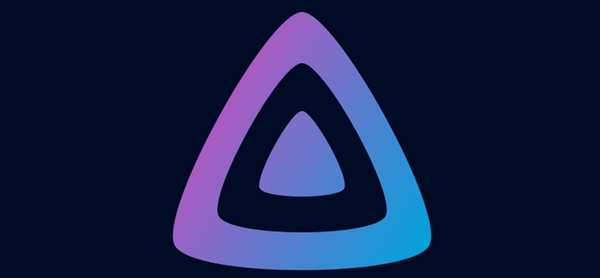
威联通(QTS)安装Docker容器并开启SSH
如果还没有安装Docker的同学,请参考文章《威联通(QTS)使用Docker安装Jellyfin多媒体播放器》,同时将SSH服务也进行开启。
使用Docker安装Jellyfin
威联通(QTS)提供的Docker容器管理工具(Container Station)无法挂载硬件设备,因此我们要先使用SSH工具登录到QTS,用户名和密码为QTS管理员账号、密码。
登录后执行命令如下:
docker run --name jellyfin -d \
--volume /share/Web/jellyfin/config:/config \
--volume /share/Web/jellyfin/cache:/cache \
--volume /share/Multimedia:/media \
--net=host \
--restart=always \
--device /dev/dri/renderD128:/dev/dri/renderD128 \
jellyfin/jellyfin/share/Web/jellyfin/config:Jellyfin配置文件保存路径/share/Web/jellyfin/cache:Jellyfin缓存文件路径/share/Multimedia:媒体库的路径
注意:本地挂载路径要以share开头,比如您在威联通看到的文件夹是/Multimedia,挂载的时候要填写/share/Multimedia
访问测试
命令执行成功后在Container Station可以看到Jellyfin这个容器,注意不要在Container Station界面随便去修改配置,否则可能导致之前的参数被覆盖,从而出现异常。
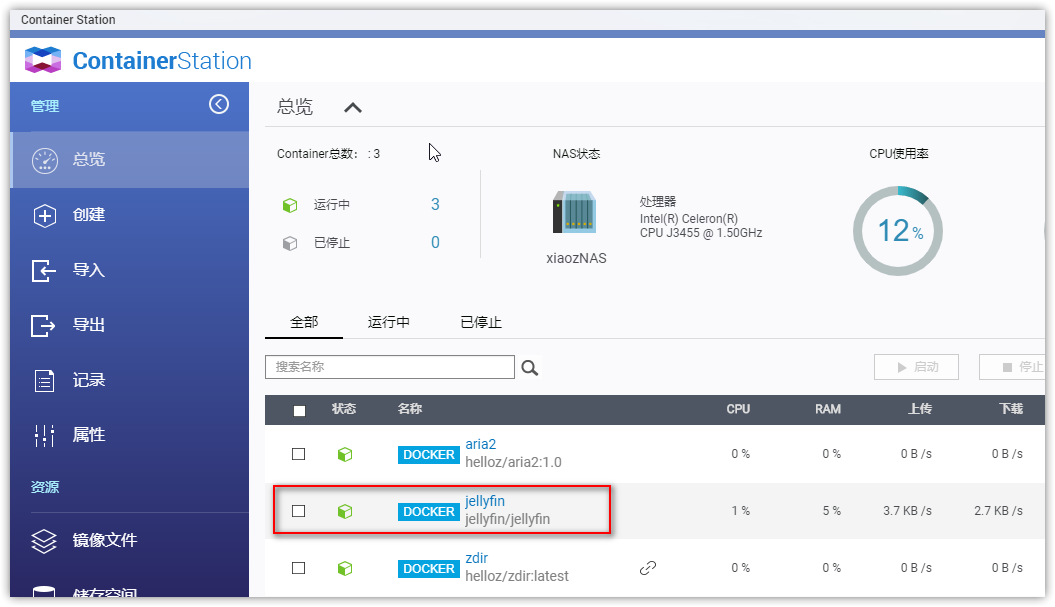
浏览器地址栏输入http://NASIP:8096可看到Jellyfin设置界面,根据页面提示完成设置并进入后台。

启用硬件加速
打开Jellyfin控制台 - 服务器 - 播放 - 按照下图中的设置启用硬件加速。
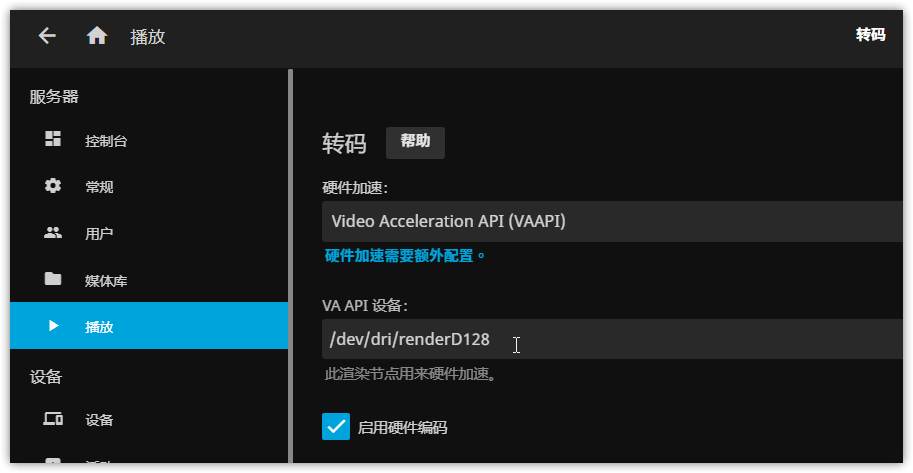
- 硬件加速:选择VAAPI
- VA API设备:填写
/dev/dri/renderD128
最后
以上方法在威联通(QNAP)TS-453B mini测试通过,硬件加速需要CPU支持集成显卡,可能部分设备不支持。使用Docker安装的好处是:版本可以随时和官方的保持同步,而且更加安全、方便。
更多说明可参考Jellyfin官方帮助文档:https://jellyfin.org/docs/general/administration/installing.html#docker










你好,请问docker版本的jellyfin如何调用独立显卡实现硬件解码呢?
平台配置:QNAP TS-873A 32GECC QTS-Hero 5.0.0.1568 通过PCI-e扩展了一块显卡 Quadro T1000
已通过docker安装了 jellyfin
套件版更新了,我买了,有时间,传给你
这玩意儿还要购买么,我现在转Docker版了。
分享给小z一个网盘:https://pan.lifan.ooo/
对了,你的博客评论的姓名和邮件好像不能使用自动填写
好东西
请教下,为什么不用套件而是用Docker安装方式,区别在哪里?
1、官方并没有支持Jellyfin的套件,都是网友制作的,所以套件版本可能滞后
2、网友制作的Jellyfin显卡驱动可能无法完全兼容,Docker直接挂载硬件就行了
3、Docker几乎不影响系统底层或目录,后期Jellyfin更新、卸载、重装都非常干净